Ohjainpäivityksen palauttaminen auttaa!
- Monet ovat valittaneet verkko-ongelmista Windows 11:ssä, etenkin pelatessaan pelejä tai käyttäessään verkkointensiivistä sovellusta.
- Ongelma näyttää liittyvän väärin määritettyihin asetuksiin, Wi-Fi-verkon ongelmiin tai ongelmallisiin ohjaimiin.
- Jatka tämän oppaan lukemista löytääksesi varmennettuja ratkaisuja!
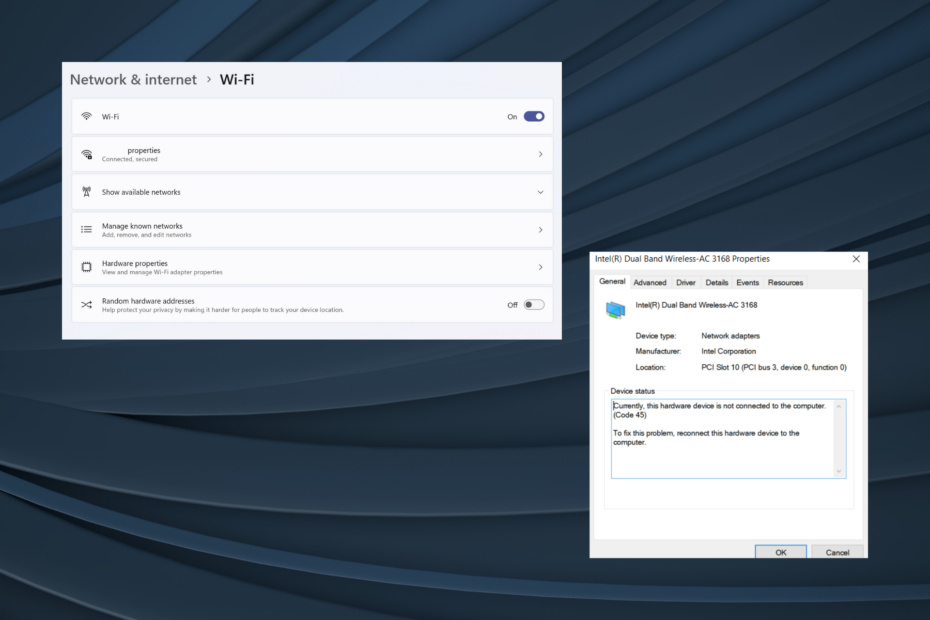
Vaikka Windows 11 toimii käyttökelpoisena pelialustana, verkkoyhteyden ongelmat vaikuttavat yleensä käyttökokemukseen. Muutamat käyttäjät ilmoittivat, että Internet katkeaa pelatessaan pelejä Windows 11:ssä. Se vaikuttaa sekä verkkopeleihin että tietokoneelle ladattuihin peleihin.
Ongelmasta kerrottiin myös Steam-peleissä. Joillekin itse Wi-Fi-kuvake katosi aina, kun Internet katkesi ja tietokoneen uudelleenkäynnistys toi sen takaisin.
Miksi Wi-Fi-yhteys katkeaa, kun pelaan peliä?
- Vanhentuneet, vioittuneet tai yhteensopimattomat ohjaimet
- Väärin määritetyt verkkoasetukset
- Buginen Windows-päivitys
- Verkkokortissa tai sovittimessa on ongelmia
- Epävakaa Internet-yhteys
Kuinka estän Internet-yhteyden katkeamisen pelatessasi pelejä Windows 11:ssä?
Ennen kuin siirrymme monimutkaisiin muutoksiin, tässä on muutama nopea kokeilu:
Kuinka testaamme, arvioimme ja arvioimme?
Olemme työskennelleet viimeisen 6 kuukauden ajan rakentaaksemme uutta arviointijärjestelmää sisällön tuottamiseen. Sen avulla olemme myöhemmin muuttaneet useimmat artikkeleistamme tarjotaksemme todellista käytännön kokemusta valmistamistamme oppaista.
Lisätietoja voit lukea miten testaamme, arvioimme ja arvioimme WindowsReportissa.
- Varmista, että laite on reitittimen kantaman sisällä. Nollaa reititin tarvittaessa.
- Käytä ethernet-kaapelia tai mobiilitukiasemaa varmistaaksesi, onko ongelma sovittimissa ja Internet-palveluntarjoajissa vai vain Wi-Fi: ssä. Tai jos Ethernet katkeaa pelaamisen aikana, vaihda Wi-Fi-verkkoon.
- Kytke lentotila (lentokonetila) päälle muutamaksi sekunniksi ja poista se sitten käytöstä, jos Wi-Fi-kuvake katoaa Windows 11:stä.
- Tarkista saatavilla olevat Windows 11 -päivitykset ja asenna ne. Myös, korjata korruptoitunut järjestelmä tiedostot käyttämällä DISM-komennot ja SFC-skannaus.
- Tarkista tietokone haittaohjelmien varalta käyttämällä sisäänrakennettua Windowsin suojausta tai a luotettava kolmannen osapuolen virustorjuntaratkaisu.
Jos mikään ei toimi, siirry seuraavaksi lueteltuihin korjauksiin!
1. Suorita verkon vianmääritys
- Lehdistö Windows + minä avaamaan asetukset sovellus ja napsauta Vianetsintä oikealla puolella Järjestelmä -välilehti.
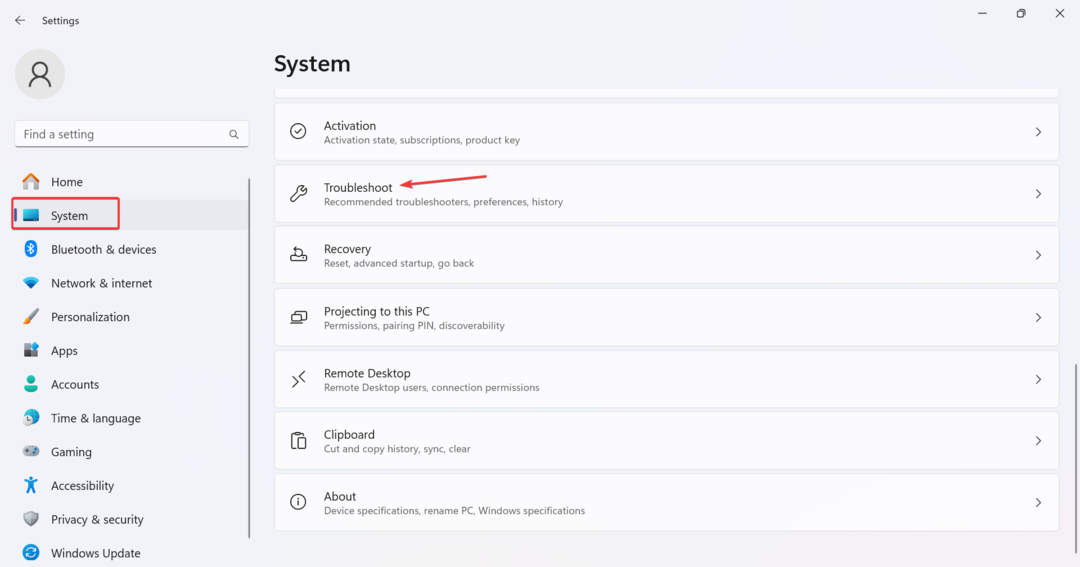
- Klikkaa Muut vianmääritysohjelmat.
- Klikkaa Juosta -painiketta vieressä Verkko ja Internet vianmääritys.

- Suorita prosessi loppuun ja ota ehdotetut korjaukset käyttöön noudattamalla näytön ohjeita.
2. Suorita verkon nollaus
- Lehdistö Windows + S avata Hae, tyyppi Komentokehote napsauta hakupalkissa hiiren kakkospainikkeella asianmukaista tulosta ja valitse Suorita järjestelmänvalvojana.
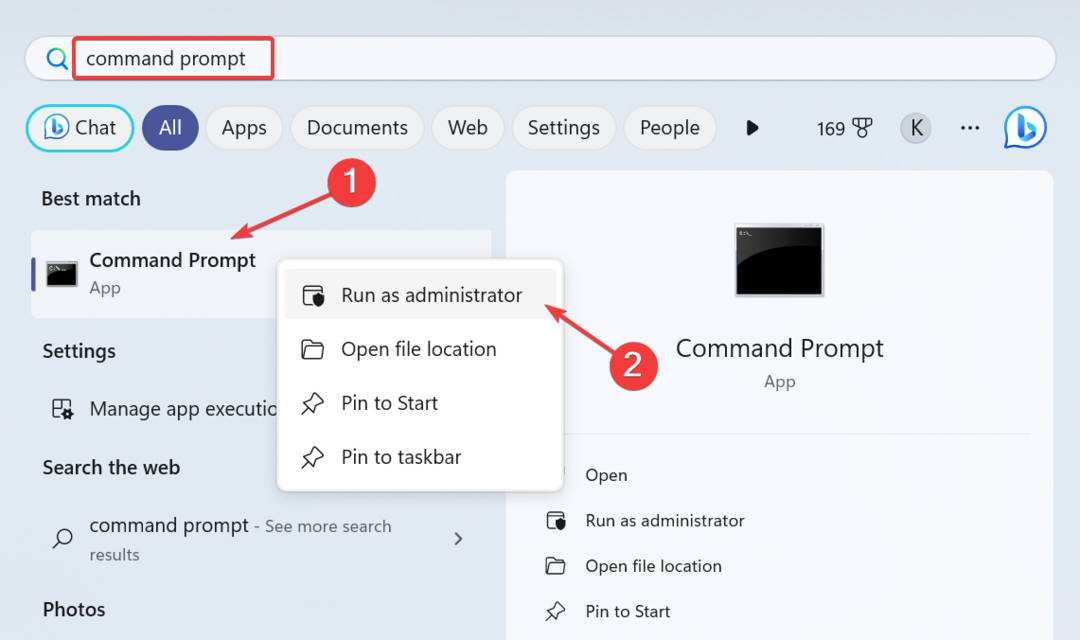
- Klikkaus Joo in UAC kehote.
- Liitä nyt seuraavat komennot yksitellen ja paina Tulla sisään jokaisen jälkeen:
netsh winsock resetnetsh int ip resetipconfig /releaseipconfig /renewipconfig /flushdns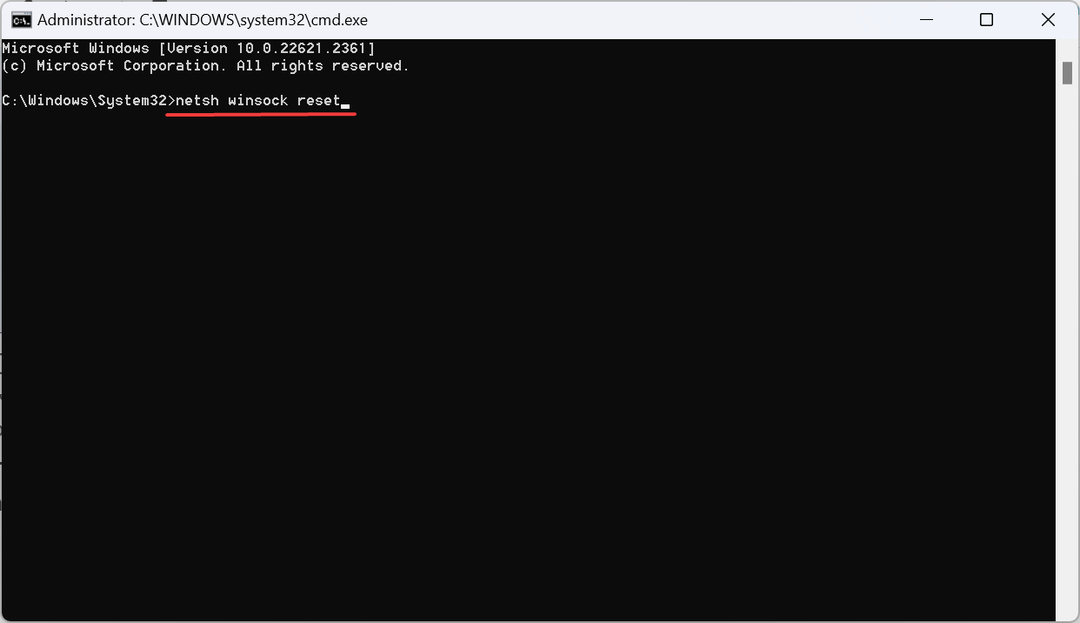
- Lopuksi käynnistä tietokone uudelleen ja tarkista parannukset.
3. Palauta ohjainpäivitys
- Lehdistö Windows + X avaamaan Tehokäyttäjä valikosta ja valitse Laitehallinta luettelosta.
- Laajenna Verkkosovittimet Napsauta hiiren kakkospainikkeella kyseistä sovitinta ja valitse Ominaisuudet.
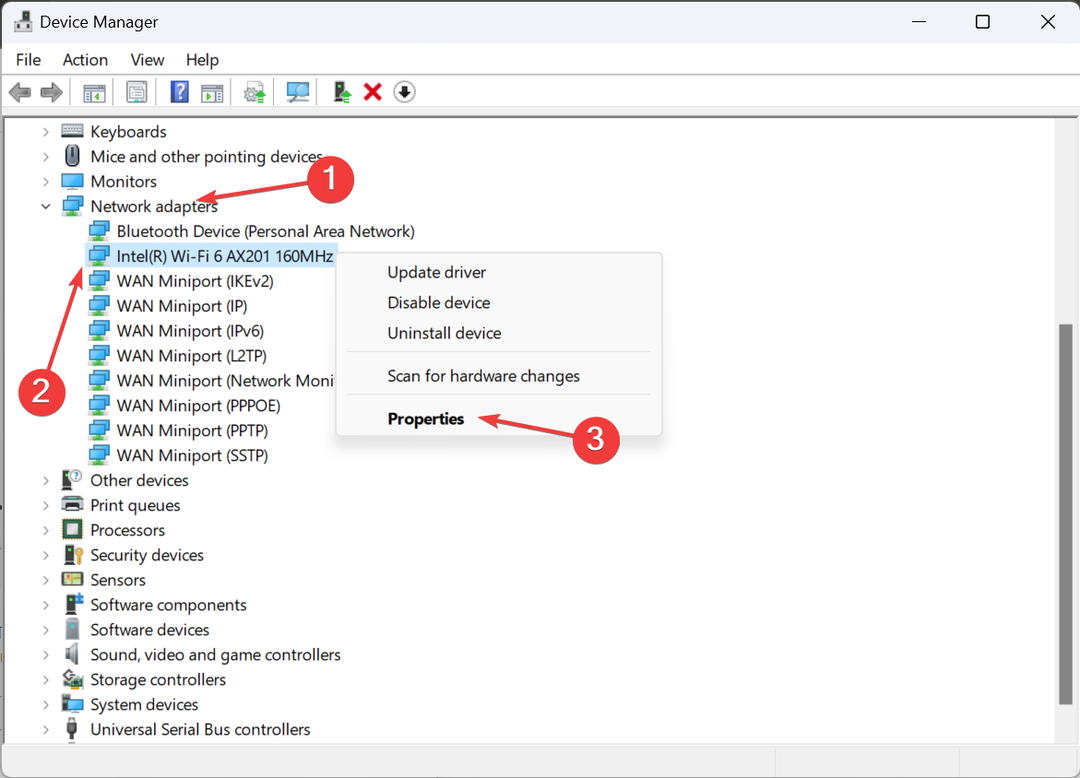
- Siirry kohtaan Kuljettaja -välilehteä ja napsauta sitten Palauta ohjain -painiketta.
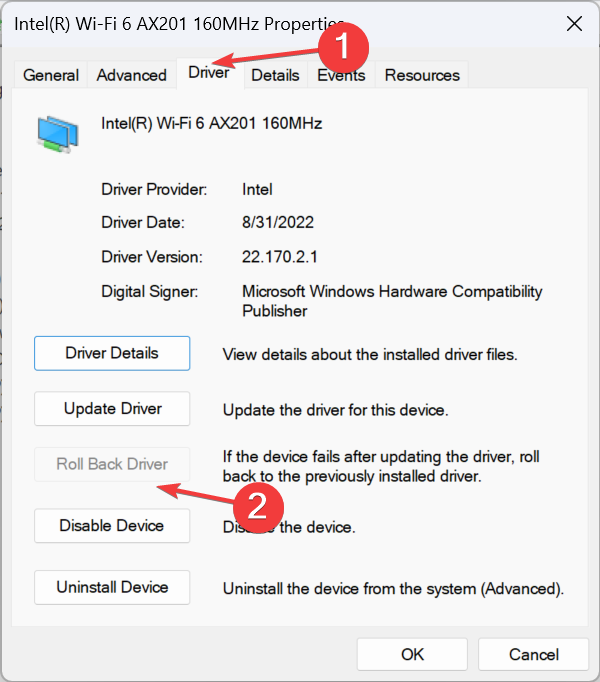
- Valitse peruutuksen syy tai kirjoita se manuaalisesti ja napsauta Joo vahvistaa.
Kun Wi-Fi-yhteys katkeaa automaattisesti Windows 11:ssä pelatessasi pelejä, ja sinä menettää Internet-yhteyden muutamaksi sekunniksi, se voi olla ongelmallinen kuljettaja syyttää. Jos päivitit sen äskettäin, palauta edelliseen ohjainversioon.
4. Päivitä verkkoohjain
- Lehdistö Windows + R avata Juosta, tyyppi devmgmt.msc tekstikentässä ja paina Tulla sisään.
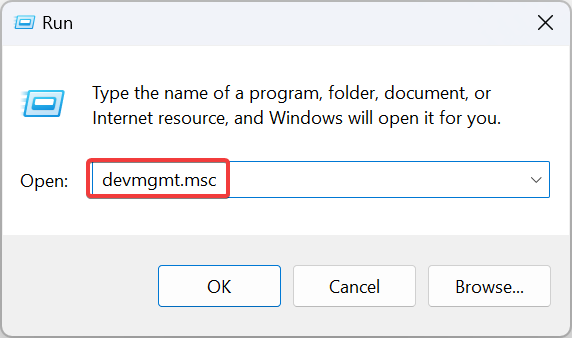
- Kaksoisnapsauta Verkkosovittimet Napsauta hiiren kakkospainikkeella sovitinta, joka katkeaa jatkuvasti, ja valitse sitten Päivitä ohjain.
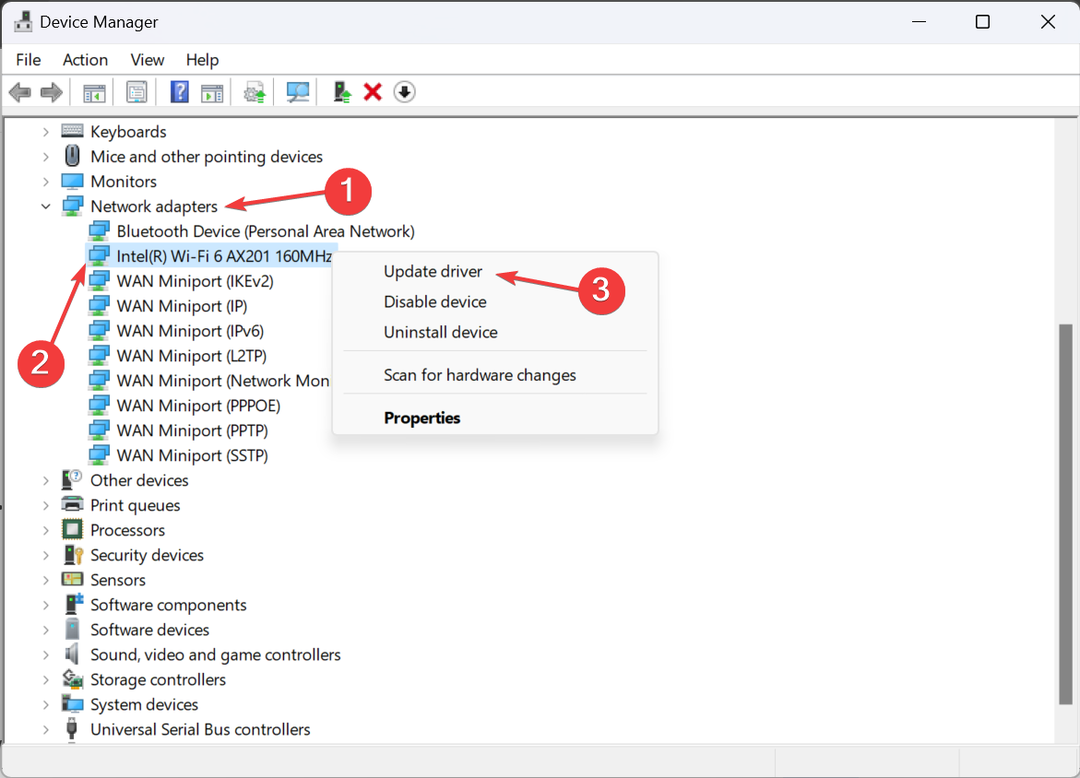
- Klikkaa Hae ohjaimia automaattisesti ja odota, että Windows asentaa parhaan PC: ltä.
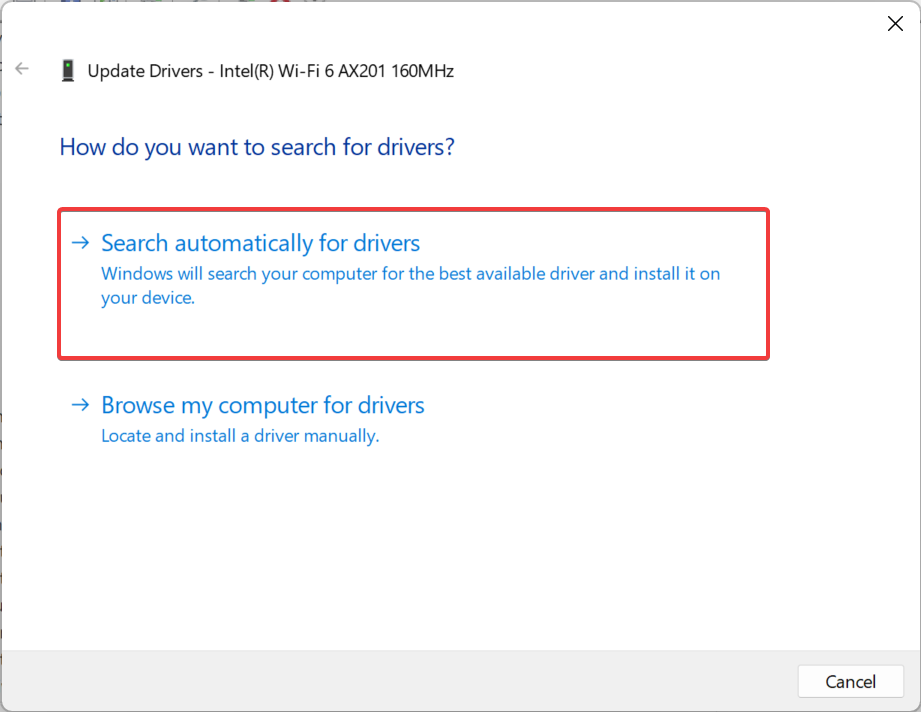
- Jos se ei toimi, valitse Selaa ajureita tietokoneeltani > Anna minun valita tietokoneellani käytettävissä olevien ohjainten luettelosta > valitse yksi luettelosta > napsauta Seuraava.
- Lopuksi käynnistä tietokone uudelleen, jotta muutokset tulevat voimaan.
Usein, verkko-ohjaimen päivittäminen auttaa, jos Internet katkeaa pelatessasi pelejä Windows 11:ssä. Ja siinä tapauksessa Steam menee offline-tilaan pelatessaan, varmista, että peittokuva on käytössä.
- Korjaus: Taustan sumennusta ei voi poistaa käytöstä Windows 11:ssä
- Ovatko Windows 11 -tuoteavaimet taaksepäin yhteensopivia?
- Microsoft saattaa tuoda tekoälyyn perustuvia valonhallintaominaisuuksia Windowsiin
- Ovatko Windows 11 ADMX-mallit taaksepäin yhteensopivia?
- Korjaus: Näyttö on jumissa 60 Hz: ssä Windows 11:ssä
5. Muokkaa rekisterieditoria
- Lehdistö Windows + R avata Juosta, tyyppi regedit tekstikentässä ja napsauta OK.
- Klikkaus Joo näkyviin tulevassa kehotteessa.
- Selaa seuraavaa polkua tai liitä se osoitepalkkiin ja paina Tulla sisään:
HKEY_LOCAL_MACHINE\SOFTWARE\Policies\Microsoft\Windows\WcmSvc\GroupPolicy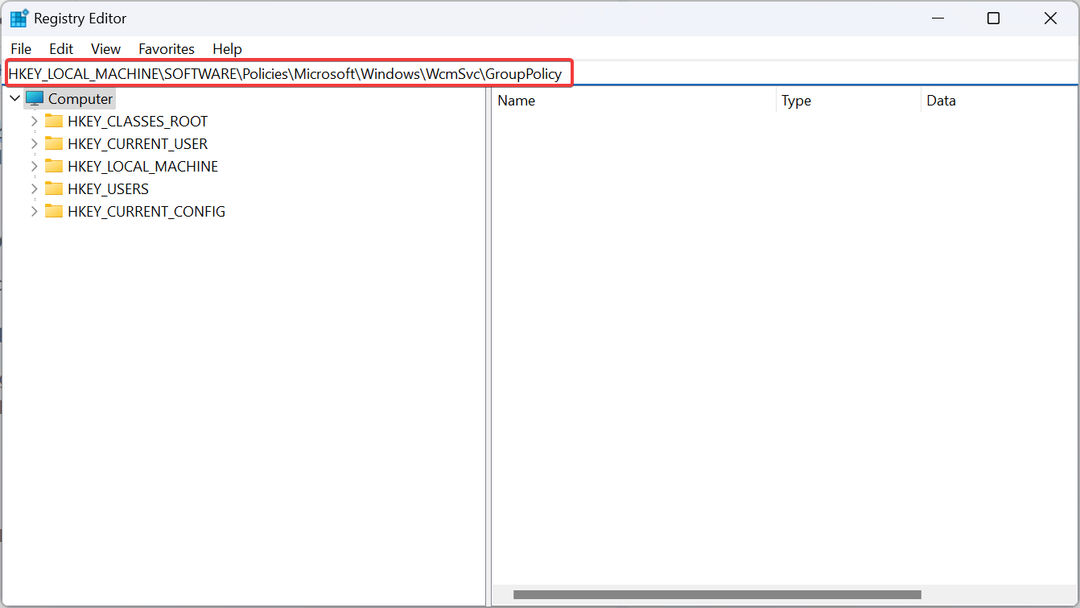
- Napsauta hiiren kakkospainikkeella tyhjää osaa ja vie osoitin sen päälle Uusi, valitse DWORD (32-bittinen) arvoja nimeä se fMinimizeConnections.
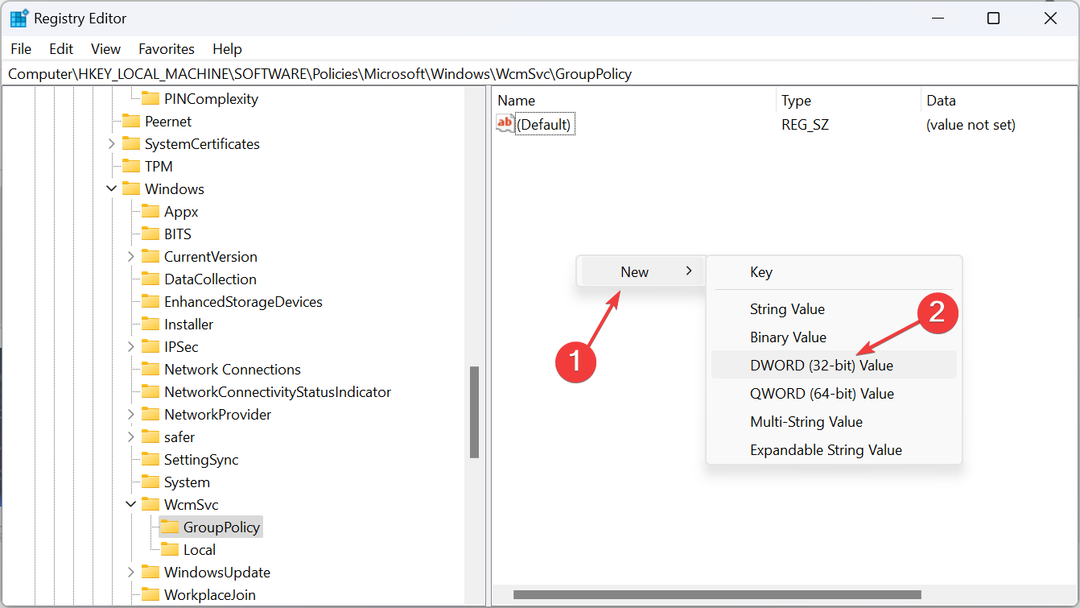
- Kaksoisnapsauta DWORDia ja anna 0 alla Arvotiedotja napsauta OK tallentaaksesi muutokset.
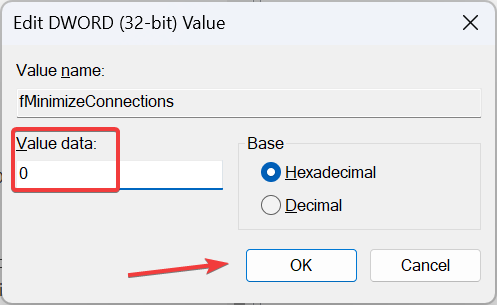
- Luo samalla tavalla toinen DWORD nimeltä fSoftDisconnectConnections ja myös asettaa sen Arvotiedot to 0.
- Lopuksi käynnistä tietokone uudelleen.
Jos PC tai kannettava tietokone katkaisee Wi-Fi-yhteyden jatkuvasti se voi johtua tunnetusta Windowsin virheestä, jossa Wi-Fi katkeaa aina, kun Internet katkeaa. Rekisterimerkintöjen luominen poistaa ongelman!
6. Poista viimeisin Windows-päivitys
- Lehdistö Windows + minä avata asetukset, mene Windows päivitys navigointiruudusta ja napsauta Päivitä historia.
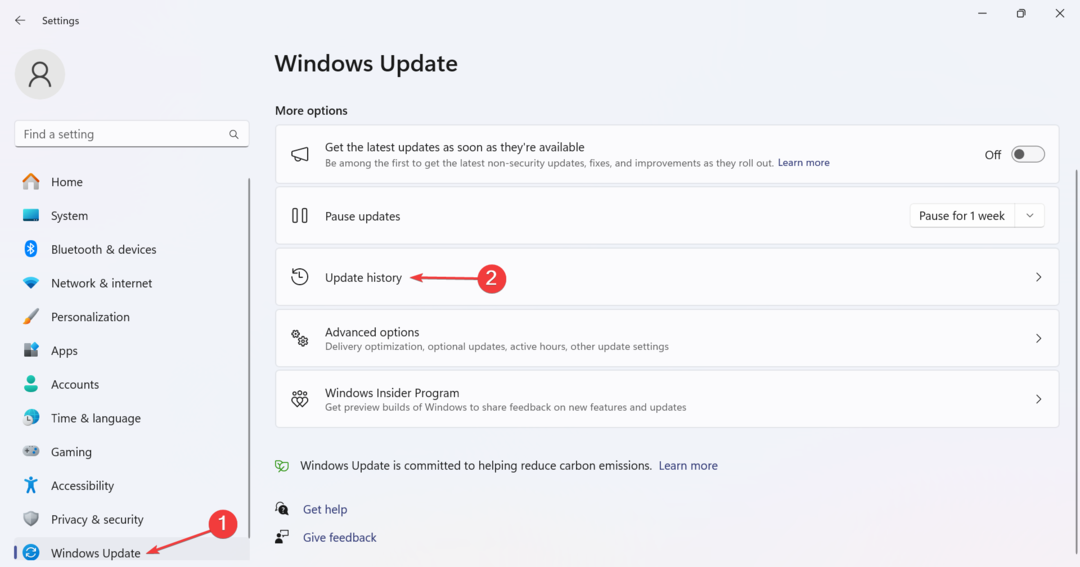
- Vieritä alas ja napsauta Poista päivitykset.
- Tunnista päivitys, joka on asennettu samaan aikaan kun virhe ilmestyi ensimmäisen kerran, ja napsauta Poista asennus.
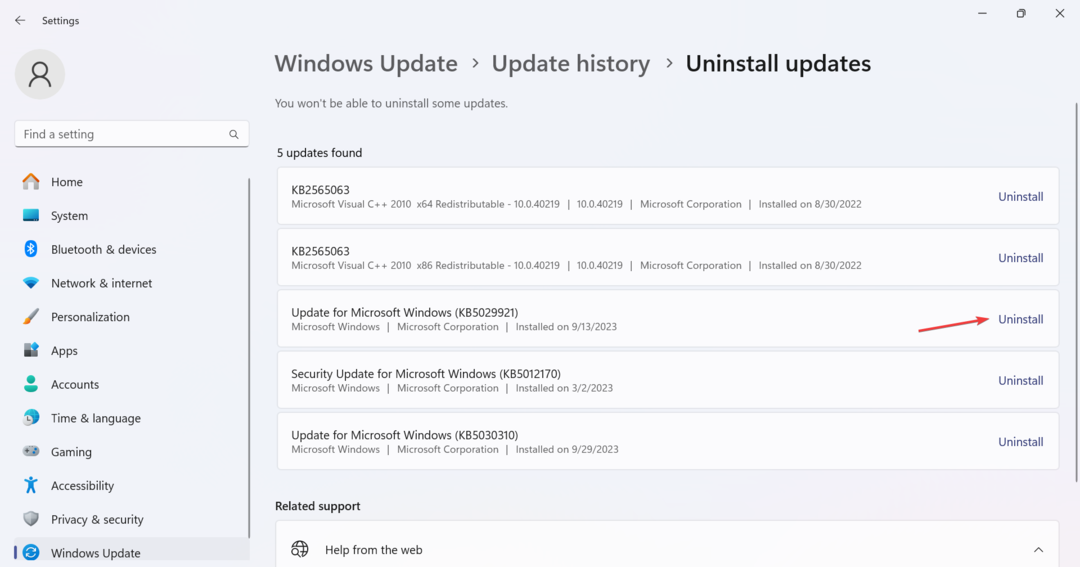
- Napsauta uudelleen Poista asennus vahvistuskehotteessa.
7. Suorita paikan päällä päivitys
- Mene Microsoftin virallinen verkkosivusto, valitse tuotteen kieli ja käyttöjärjestelmäversio ja lataa sitten Windows 11 ISO.
- Suorita ISO-tiedosto ja napsauta Avata kehotteessa.
- Käynnistä setup.exe tiedosto.
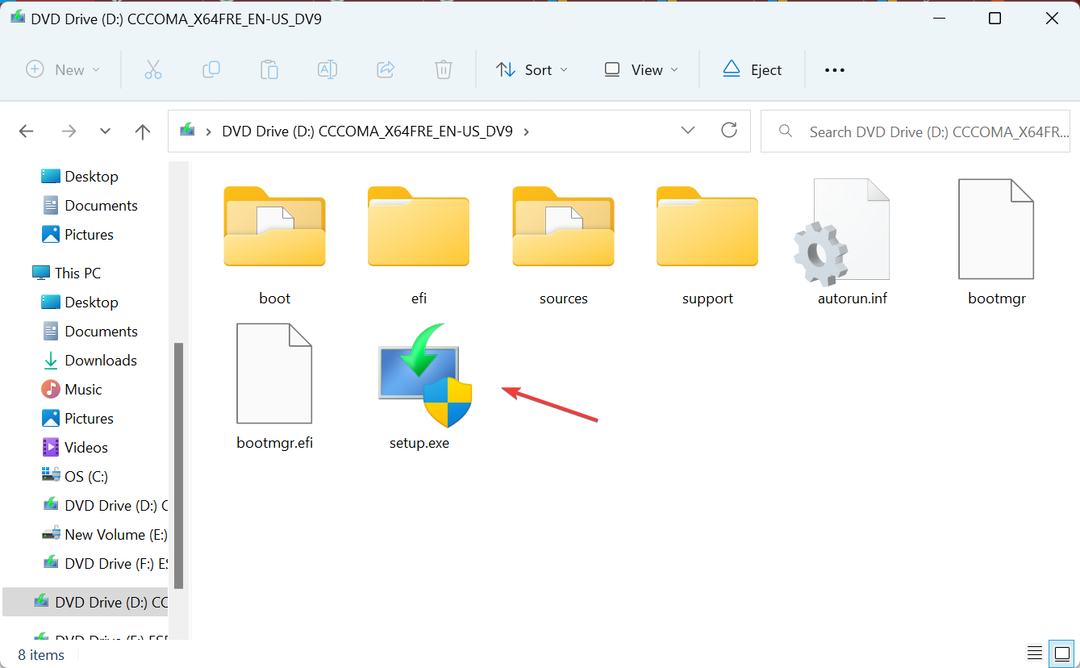
- Klikkaus Seuraava edetä.
- Tarkista Microsoftin käyttöoikeusehdot ja napsauta Hyväksyä.
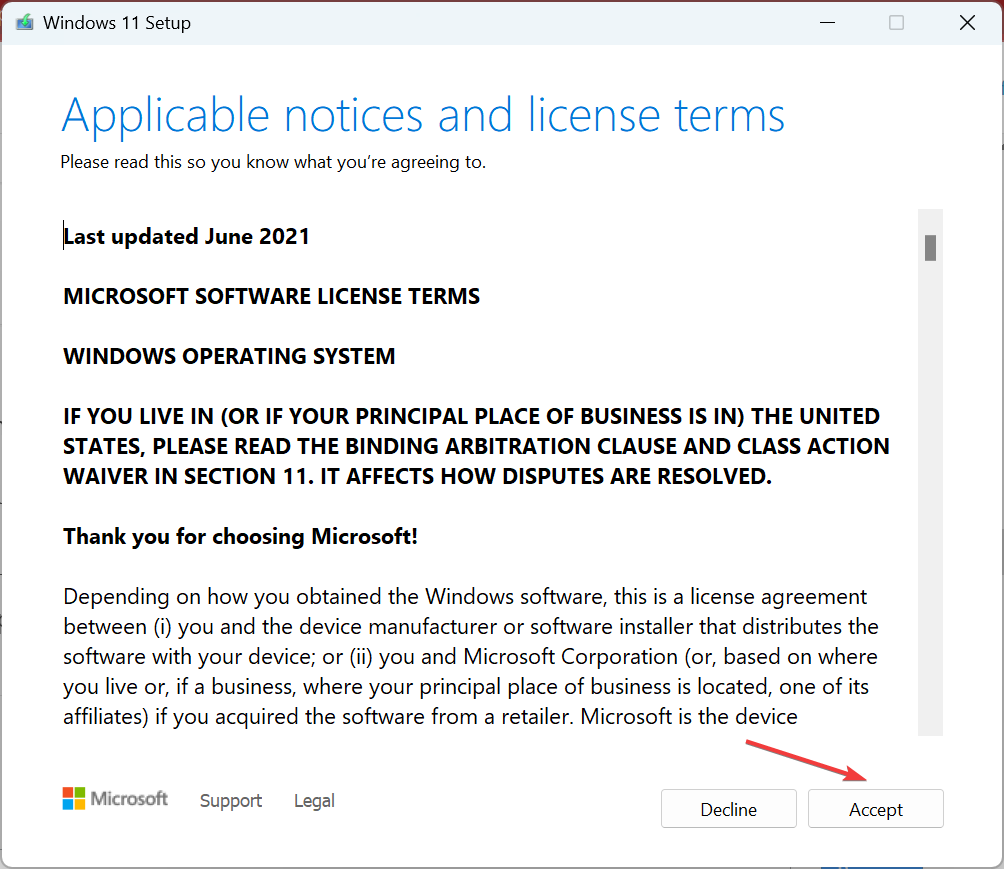
- Varmista, että asetukset lukevat, Säilytä henkilökohtaiset tiedostot ja sovelluksetja napsauta Asentaa.
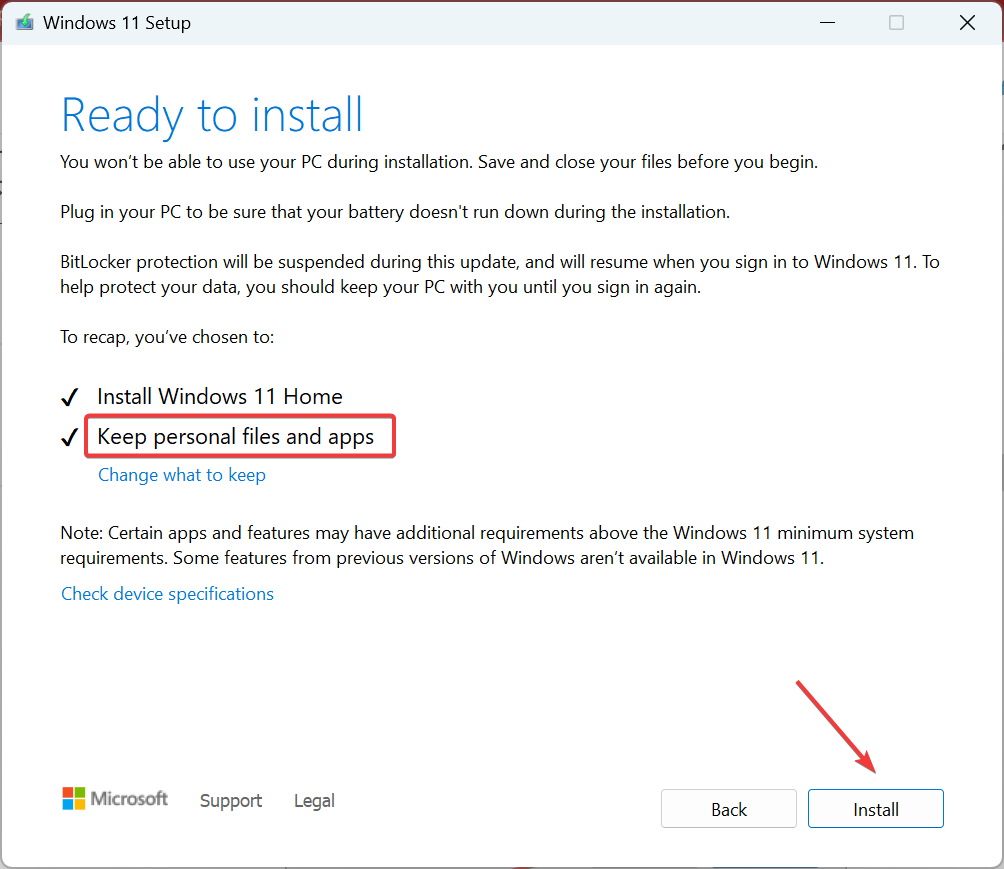
- Odota paikallisen päivityksen valmistumista. Se voi kestää muutaman tunnin.
Viimeisenä keinona voit suorittaa paikallisen (korjaus) päivityksen, jos Internet katkeaa jatkuvasti pelatessasi pelejä Windows 11:ssä. onko Wi-Fi-yhteys katkeaa usein tai tietyin väliajoin, tämä toimisi niin kauan kuin taustalla oleva syy liittyy käyttöjärjestelmään.
WiFi-ohjain poistetaan käytöstä pelattaessa pelejä Windows 11:ssä
Kun Wi-Fi-ohjain poistetaan käytöstä, sovittimen Ominaisuudet-ikkunassa lukee Tällä hetkellä tätä laitteistoa ei ole kytketty tietokoneeseen. (Koodi 45). Voit korjata ongelman ottamalla sovittimen uudelleen käyttöön tai Wi-Fi-ohjaimen päivittäminen.
Toinen vaihtoehto on vaihtaa Ethernet-yhteyteen. Langalliset liitännät ovat yleensä luotettavampia ja aiheuttavat vähemmän pudotuksia.
Tähän mennessä sinun pitäisi olla korjattu, kun Internet katkeaa pelatessasi pelejä Windows 11:ssä. Jos ongelma jatkuu, tarkista verkkoresurssit ja lisää mustalle listalle kaikki ohjelmat tai laitteet, jotka kuluttavat resursseja yli käytettävissä olevan kaistanleveyden.
Ja samalla kun puhumme verkko-ongelmista, kokeile joitain nopeita vinkkejä lisätäksesi Internetin nopeus Windows 11:ssä.
Jos sinulla on kysyttävää tai haluat kertoa, mikä korjaus toimi sinulle, pudota kommentti alle.
![Parhaat taajuuskorjaimen asetukset pelaamiseen [FPS, Arcade ja paljon muuta]](/f/b21e86abbc6706924d9729884d772266.jpg?width=300&height=460)
